Η επικοινωνία με τους φίλους και την οικογένεια γίνεται ισχυρή με το iMessages. Ωστόσο, οι περισσότεροι χρήστες έχουν πρόβλημα με την εφαρμογή, ειδικά όταν κυκλοφορήσει η νέα έκδοση iOS. Είναι μια απογοητευτική εμπειρία για Φωτογραφίες iMessage που εξαφανίζονται όταν θέλετε να μοιραστείτε μια καλή λήψη με έναν φίλο. Ευτυχώς, υπάρχουν τρόποι για να λύσετε αυτό το πρόβλημα και είστε στο σωστό μέρος για να δείτε ποιος θα λειτουργήσει για εσάς. Αλλά πρώτα, ας δούμε τις πιθανές αιτίες σφαλμάτων iMessage.
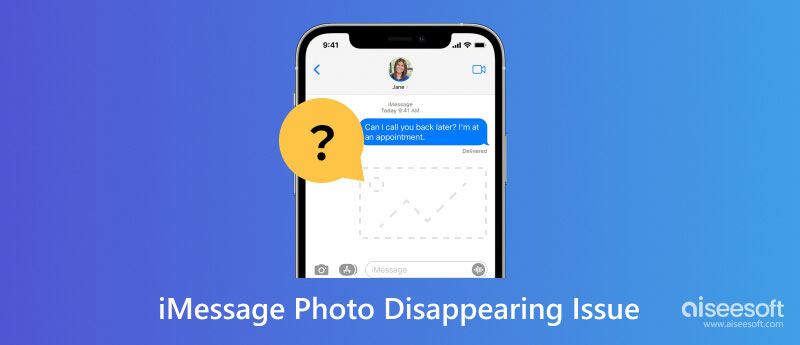
Θα βρείτε αρκετούς λόγους για τους οποίους η εφαρμογή Message δεν αποκαλύπτει φωτογραφίες μετά την αποστολή. Με το iMessage, σκεφτείτε τα εξής:
Αυτοί είναι οι κύριοι παράγοντες, όπως παρατηρήσατε, που προκαλούν την αποστολή φωτογραφιών στο iMessage. Δείτε τις παρακάτω λύσεις για να επιλύσετε την εφαρμογή.
Γιατί να σπαταλάτε το χρόνο σας για να ανακαλύψετε την αιτία της εξαφάνισης της φωτογραφίας iMessage αν Ανάκτηση συστήματος Aiseesoft iOS μπορεί να το κάνει σε λίγα λεπτά; Το λογισμικό επιτραπέζιου υπολογιστή έχει ρυθμιστεί να ανακτά το σύστημα iOS στην καλύτερη κατάσταση, επιλύοντας όλα τα προβλήματα με μία κίνηση. Ενώ θέλετε να επιδιορθώσετε μόνο τα σφάλματα iMessage, το εργαλείο θα εντοπίσει προβλήματα με άλλες λειτουργίες, όπως εξάντληση μπαταρίας, εκκίνηση βρόχου, μαύρη οθόνη και άλλα. Επιπλέον, μπορείτε να χρησιμοποιήσετε αυτό το εργαλείο για αναβάθμιση ή υποβάθμιση σε οποιαδήποτε έκδοση iOS.

Λήψεις
Ανάκτηση συστήματος Aiseesoft iOS
100% ασφαλής. Χωρίς διαφημίσεις.
100% ασφαλής. Χωρίς διαφημίσεις.
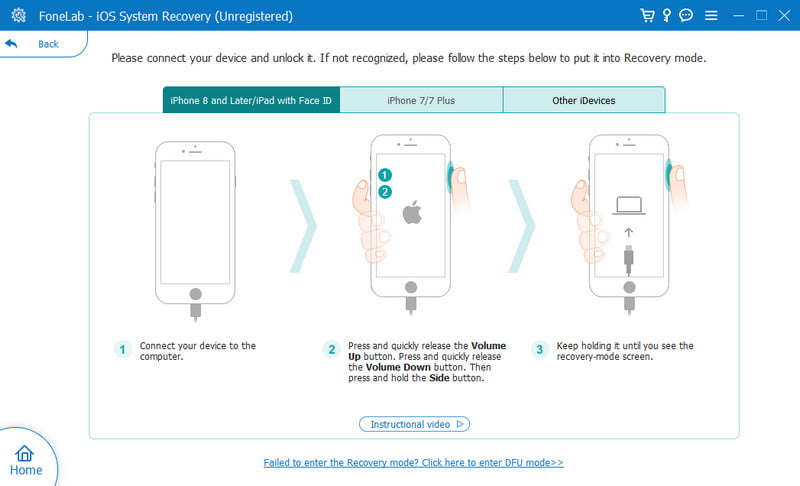
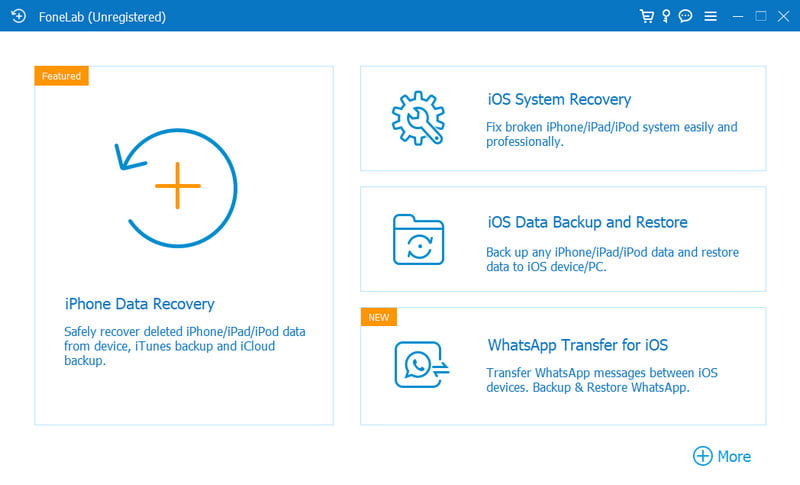
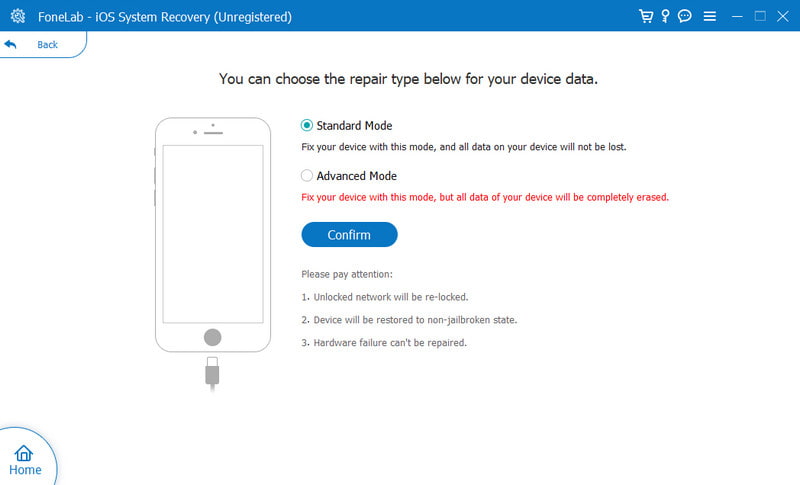
Ένας πλήρης αποθηκευτικός χώρος της συσκευής θα διατηρήσει το iPhone σας να λειτουργεί σωστά. Αυτό περιλαμβάνει ορισμένους περιορισμούς, όπως η μη φόρτωση φωτογραφιών στο iMessage. Αυτό που μπορείτε να κάνετε είναι να διαγράψετε ορισμένα ανεπιθύμητα αρχεία, όπως διπλότυπες φωτογραφίες και μεγάλα αρχεία βίντεο, ιστορικό περιήγησης, προσωρινή μνήμη, αφαιρέστε προσωρινά αρχεία, και ούτω καθεξής. Επίσης, διαχειριστείτε τον αποθηκευτικό χώρο του iPhone για να αποφύγετε χαμηλό αποθηκευτικό χώρο. Ακολουθεί ένα απλό βήμα για τη διαχείριση του αποθηκευτικού χώρου iPhone:
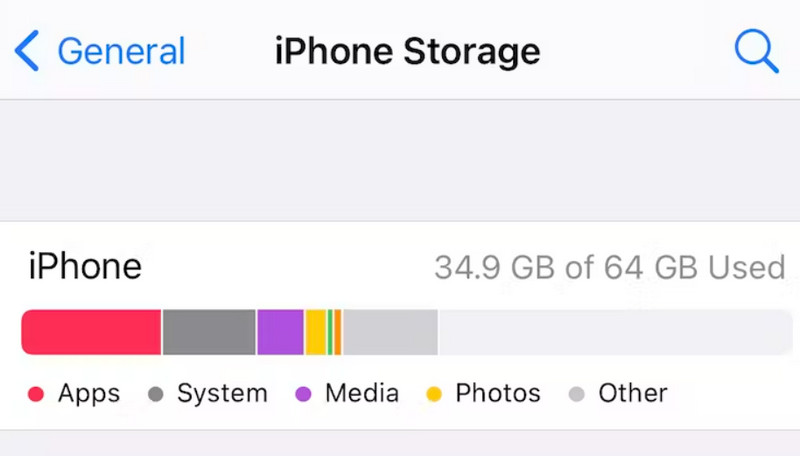
Το iMessage είναι μια προεπιλεγμένη λειτουργία του iPhone και μπορεί να δυσλειτουργήσει χωρίς να γίνει αναβάθμιση στη νέα έκδοση iOS. Για να εγκαταστήσετε το iOS 17, πρέπει:
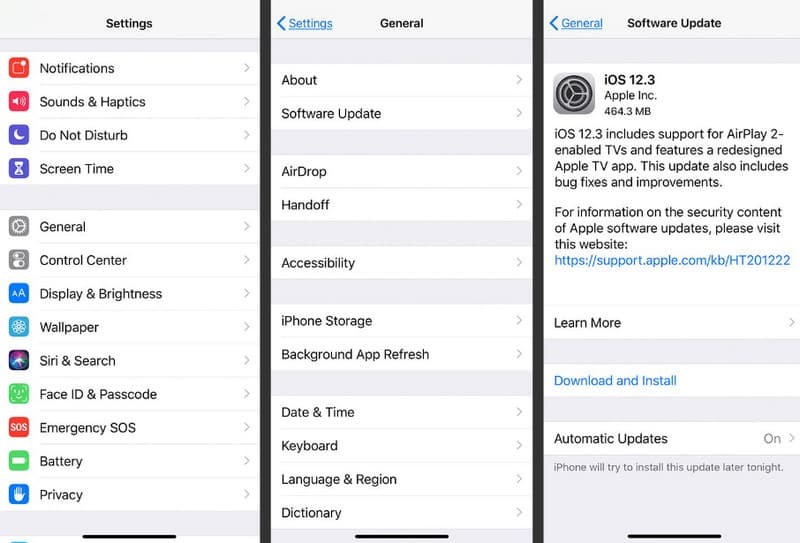
Μερικές φορές, οι ρυθμίσεις δικτύου προκαλούν δυσλειτουργία στο τηλέφωνό σας. Θα χρειαστεί να επαναφέρετε τις ρυθμίσεις για να δείτε αν διορθώνει την ομαδική φωτογραφία iMessage που δεν εμφανίζεται. Ακολουθήστε τα παρακάτω βήματα:
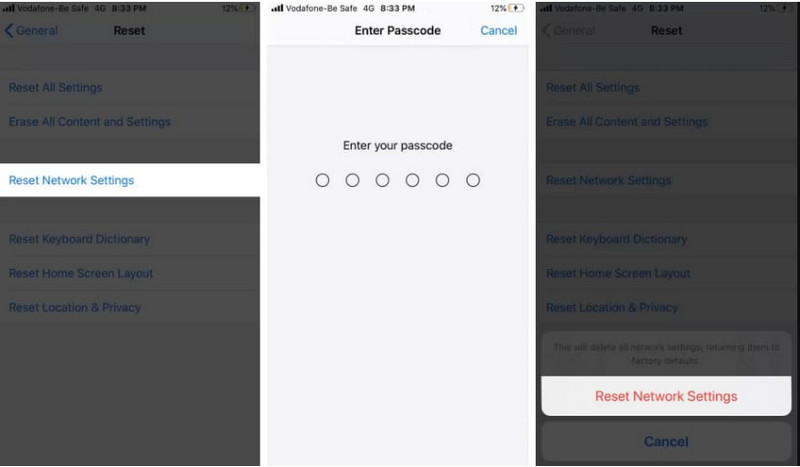
Ένα πράγμα που θέλετε να μάθετε για το iMessage είναι ότι έχει ένα αποτέλεσμα εξαφάνισης. Ένα μήνυμα θα έχει ένα θολό αποτέλεσμα που θα κρατήσει το μήνυμα από τα αδιάκριτα βλέμματα. Αυτός είναι επίσης ένας πολύ καλός τρόπος για να θολώστε τις φωτογραφίες στέλνετε σε οικογένεια ή φίλους. Δείτε πώς να το κάνετε:
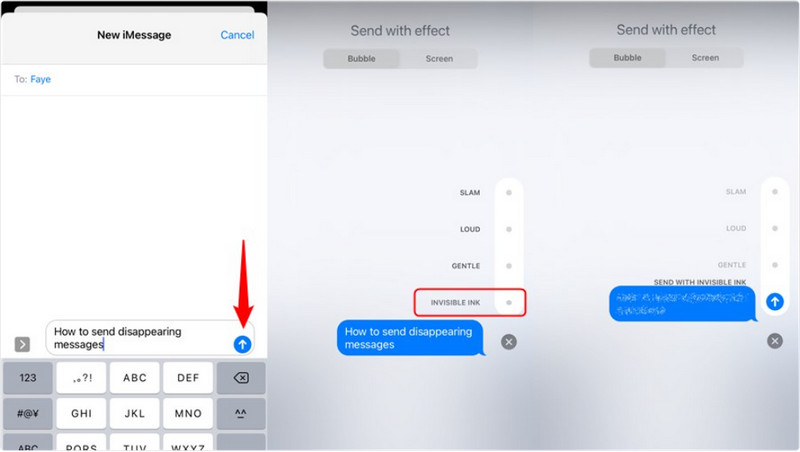
Πώς να διορθώσετε τη φωτογραφία επαφής iMessage να μην εμφανίζεται;
Η καλύτερη λύση για αυτό είναι να απενεργοποιήσετε και να ενεργοποιήσετε το iCloud. Πατήστε το όνομά σας από τις ρυθμίσεις για πρόσβαση στο iCloud. Απενεργοποιήστε και ενεργοποιήστε τις Επαφές. Στη συνέχεια, επιστρέψτε στην εφαρμογή Μηνύματα για να ελέγξετε αν εμφανίζεται η φωτογραφία επαφής.
Πώς να αποφύγετε την εξαφάνιση των φωτογραφιών στο iMessages;
Να δημιουργείτε πάντα αντίγραφα ασφαλείας των δεδομένων πριν από την ενημέρωση ή την επαναφορά της συσκευής. Ένα άλλο πράγμα που πρέπει να βεβαιωθείτε είναι αρκετός χώρος. Η απομάκρυνση των ακαταστάσεων στο iPhone θα το βοηθήσει να λειτουργεί ομαλά.
Γιατί δεν μπορώ να δω παραδοτέες εικόνες στο iMessages;
Είναι απογοητευτικό να μην βλέπετε φωτογραφίες που σας έχουν αποσταλεί και υπάρχουν πολλές πιθανότητες γιατί συμβαίνει αυτό. Μια αιτία μπορεί να είναι η αργή σύνδεση στο Διαδίκτυο, ενώ από την άλλη πλευρά, υπάρχει πρόβλημα λογισμικού.
Είναι δυνατή η ανάκτηση των εξαφανιζόμενων φωτογραφιών του iMessage;
Ναί. Αρκεί να δημιουργήσετε αντίγραφα ασφαλείας χρησιμοποιώντας το iTunes ή το iCloud. Εάν δεν το κάνετε αυτό, μπορείτε να χρησιμοποιήσετε το Aiseesoft iOS System Recovery για να ανακτήσετε τις φωτογραφίες που χάσατε από το iMessage.
Μπορώ να χρησιμοποιήσω το εφέ εξαφάνισης σε ένα μήνυμα κειμένου στο iMessage;
Ναί. Το εφέ είναι διαθέσιμο για φωτογραφίες και κείμενο για να θολώσει το περιεχόμενο. Απλώς βεβαιωθείτε ότι η λειτουργία iMessage είναι ενεργοποιημένη στη συσκευή σας.
Συμπέρασμα
Να συμπεράνω, Φωτογραφίες iMessage που εξαφανίζονται στα iPhone είναι μια κοινή εμπειρία. Ανακαλύψατε ότι προκαλείται από πολλούς παράγοντες, όπως σφάλματα στις ρυθμίσεις δικτύου, παλιές εκδόσεις εφαρμογών κ.λπ. Ενώ μπορείτε να δοκιμάσετε τις προεπιλεγμένες διορθώσεις στη συσκευή σας, μπορείτε να εμπιστευτείτε το Aiseesoft iOS System Recovery για να το λύσει με μερικά μόνο κλικ. Δοκιμάστε το σε Windows ή Mac και ανακαλύψτε περισσότερα από τα επαγγελματικά χαρακτηριστικά του!

Διορθώστε το σύστημά σας iOS στο φυσιολογικό σε διάφορα ζητήματα, όπως κολλήστε στη λειτουργία DFU, τη λειτουργία ανάκτησης, τη λειτουργία ακουστικών, το λογότυπο της Apple κ.λπ. στο κανονικό χωρίς απώλεια δεδομένων.
100% ασφαλής. Χωρίς διαφημίσεις.
100% ασφαλής. Χωρίς διαφημίσεις.